萬盛學電腦網 >> 圖文處理 >> Photoshop教程 >> ps圖片處理 >> Photoshop打造生活照非主流效果圖片
Photoshop打造生活照非主流效果圖片
最終效果圖如下:
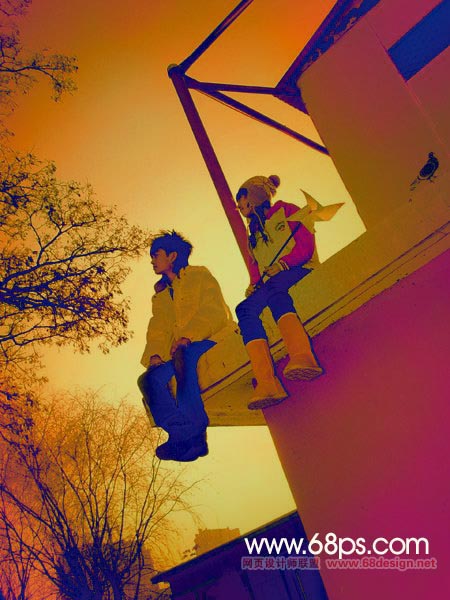
原圖片素材:

具體步驟如下:
1.打開原圖按Ctrl + J復制一層,把前景顏色設置為:#0B2B85,背景顏色設置為:#3C0451,執行菜單:濾鏡 > 渲染 > 分層雲彩,確定後效果如圖1
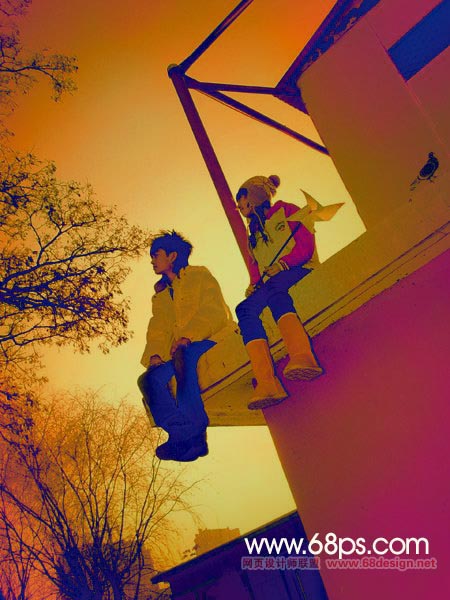
<圖1>
2.按Ctrl + J把剛才得到的分層後的圖層復制一份,執行菜單:濾鏡 > 像素化 > 點狀化,參數設置如圖2,確定後執行菜單:濾鏡 > 模糊 > 徑向模糊,參數設置如圖3,確定後再按Ctrl + F三次,然後再執行菜單:濾鏡 > 銳化 > USM銳化參數設置如圖4,效果如圖5

<圖2>

<圖3>

<圖4>

<圖5>
3.把圖層混合模式改為“疊加”,圖層不透明度改為:60%,選擇畫筆工具把牆裡面的光線塗黑效果如圖6

<圖6>
4.新建一個圖層按Ctrl + Alt + ~調出高光選區填充為白色效果如圖7
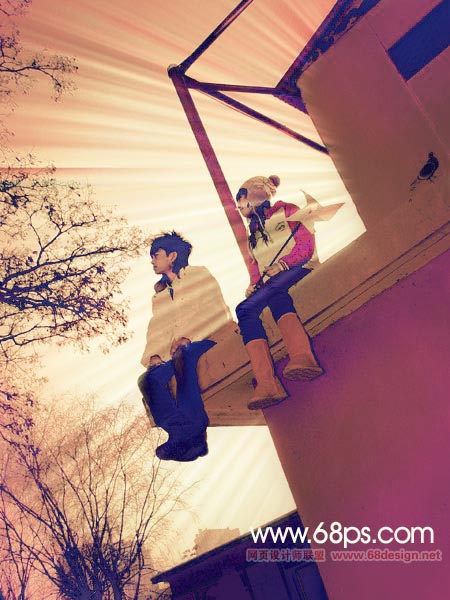
<圖7>
5.新建一個圖層按Ctrl + Shift + Alt + E蓋印圖層,按Ctrl + Shift + U去色,然後把圖層混合模式改為“柔光”,效果如圖8

<圖8>
6.新建一個圖層刷上一些噴濺筆刷,再整體修飾一下,完成最終效果。
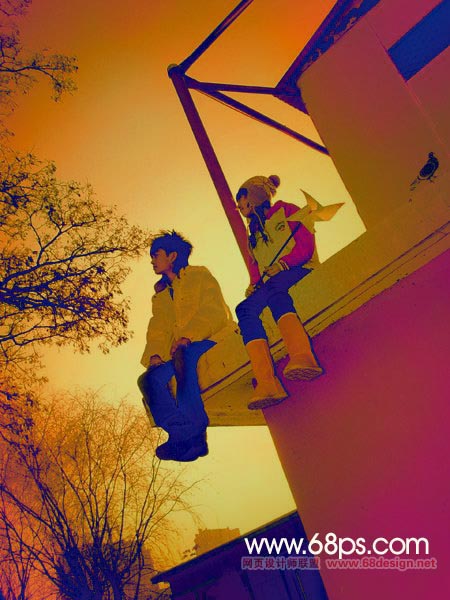
<圖9>
注:更多精彩教程請關注三聯photoshop教程欄目,三聯PS群:182958314歡迎你的加入
ps圖片處理排行
軟件知識推薦
相關文章
copyright © 萬盛學電腦網 all rights reserved



